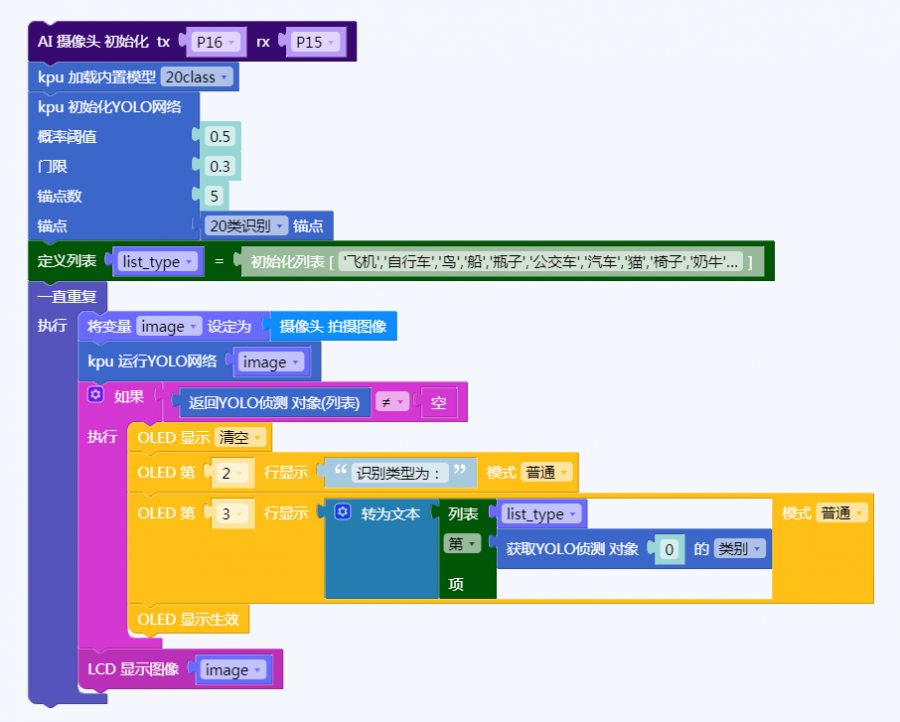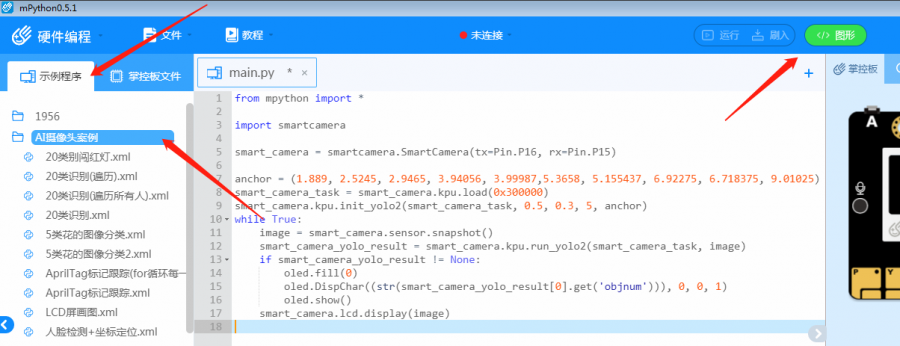AI摄像头V1.0
来自Labplus盛思维基百科
Xiaoshan(讨论 | 贡献)2021年12月24日 (五) 08:56的版本 (创建页面,内容为“350px|缩略图|右 == 概述 == 采用高性能AI处理器,具备卷积人工神经网络硬件加速器,可高性能进行卷积人…”)
概述
采用高性能AI处理器,具备卷积人工神经网络硬件加速器,可高性能进行卷积人工神经网络运算,实现各种机器视觉能力。 集成200万像素摄像头、彩色显示屏和补光灯,显示屏支持正反两面拼插显示,方便进行不同场景应用。 与掌控板进行串口通讯,配合相关软件及电子模块,完成各类人工智能项目设计与制作,如人脸检测/物体追踪/物体识别/颜色追踪/数字识别等。
技术参数
- 工作电压:VCC 3.3V-5V
- 摄像头分辨率:200万像素
- 屏幕尺寸:1.14寸,240*135,支持正反两面插入
引脚定义
| VCC | 电源 |
| RXI | 串口接收 |
| TXI | 串口发送 |
| GND | 地 |
使用教程
1.程序在定义串口引脚时,注意模块端的RX、TX需要和主控板上的RX、TX交叉,即当模块的RX、TX对应接入主控板的16、15号引脚时,在编程时需设置串口通讯的RX、TX为15、16。
2、当AI摄像头固件故障时或升级,可用Type-c USB线将AI摄像头与电脑USB口相连,在mpython软件中选择对应的com口连接,在“设置”--“烧录固件”中选择“AI摄像头固件”更新AI摄像头固件,更新过程中请勿断开连接。
#注意:编写程序前需在指令区点击“扩展”,添加“AI摄像头”扩展模块,同时确认掌控板是否已添加AI摄像头驱动库,已加载过AI摄像头驱动库的掌控板不用重复加载。若未添加或已重刷固件的掌控板,需加载该驱动库,每次添加驱动库仅对当前连接的掌控板有效,若更换掌控板需重新加载。加载成功后可通过打开掌控板文件,查看是否有smartcamera.py文件进行确认。若有说明已加载成功,反之这没有。
掌控板及mPython编程
#程序功能:用掌控板加AI摄像头做一个物体分类识别。
| 图形化编程代码 |
示例程序
mPython软件内置AI摄像头示例程序,打开软件,选择硬件编程模式(一般默认),将编程模式切换为代码编程,在文件管理区点击“示例程序”,选择“AI摄像头”文件夹,即可展开内置示例程序目录列表。
AI摄像头开发教程
需要学习的AI摄像头的更多资料可以点击下方链接
AI摄像头人工智能基础操作解析
AI摄像头快速使用演示视频
AI摄像头拓展应用说明
资料下载:图像分类使用说明文档及案例程序
视频讲解:https://v.youku.com/v_show/id_XNDg5NjgzNTM4NA==.html
版本历史记录
| Version | Date | Note [+]新增[-]删除[^]修复 |
|---|---|---|
| V1.0 |